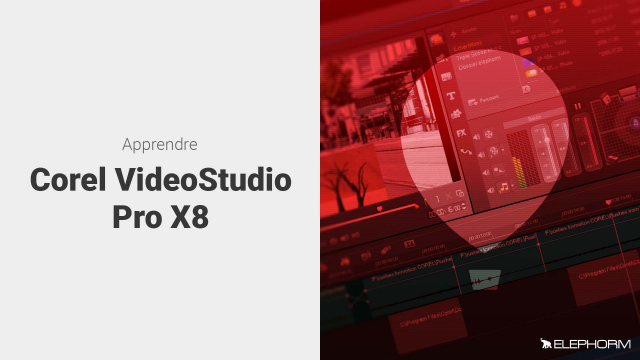Comment Utiliser les Outils de Vitesse Variable et de Ralenti
Apprenez à utiliser les outils de vitesse variable et de ralenti pour modifier la vitesse de vos clips dans une timeline vidéo.
Présentation du logiciel









Commencer rapidement un montage








Capture et importation des sources
Gestion des projets
Utilisation de la Timeline








Gestion des médias dans la bibliothèque
Gestion des transitions
Gestion du titrage





Gestion du graphisme
Gestion des filtres
Création de mouvement et outil de tracking
Gestion de l'audio
Détails de la leçon
Description de la leçon
Dans cette leçon, nous vous montrons comment utiliser les outils de vitesse variable et de ralenti pour personnaliser la vitesse de vos clips dans une timeline vidéo. Nous commencerons par explorer la fonction de ralenti en allongeant un plan dans la timeline, ce qui diminuera la vitesse du clip en pourcentage au fur et à mesure de son allongement. Ensuite, nous passerons à l'utilisation de la vitesse variable, une fonction plus avancée qui permet de modifier dynamiquement la vitesse du clip à différents points en ajoutant des images clés. Vous apprendrez comment ralentir le clip à un certain endroit, puis le réaccélérer à sa vitesse normale ou à une autre vitesse désirée. Nous examinerons également les effets sur la longueur du clip et les implications sur la piste audio, qui disparait lorsqu'on utilise la vitesse variable.
Objectifs de cette leçon
Les objectifs de cette vidéo sont :
- Apprendre à utiliser l'outil de mode ralenti pour diminuer la vitesse d'un clip.
- Comprendre l'utilisation de la vitesse variable pour des ajustements dynamiques.
- Maîtriser l'ajout d'images clés pour régler la vitesse du clip à différents points.
Prérequis pour cette leçon
Pour suivre cette vidéo, il est recommandé d'avoir :
- Des connaissances de base en montage vidéo.
- Une familiarité avec la navigation et les fonctionnalités d'une timeline vidéo.
Métiers concernés
Les usages professionnels ou métiers pour ce sujet incluent :
- Monteur vidéo
- Réalisateur
- Créateur de contenu YouTube
Alternatives et ressources
Des logiciels ou solutions alternatives pourraient inclure :
- Adobe Premiere Pro pour des fonctions similaires de vitesse variable et de ralenti.
- Final Cut Pro pour des outils avancés de montage vidéo.
- Davinci Resolve pour un montage vidéo professionnel avec outils de vitesse ajustable.
Questions & Réponses